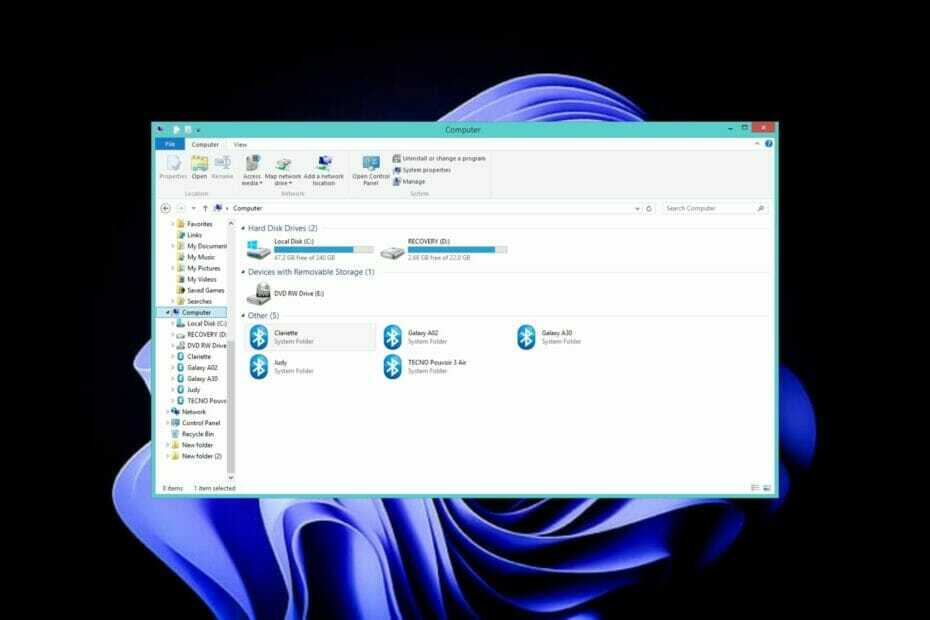- Windows 11 giver mulighed for en bred vifte af apps på dets OS, men det kan være besværligt at vælge de rigtige.
- Nogle af de bedste apps inkluderer gruppering af sociale mediekonti sammen og tilpasning af operativsystemets grænseflade.
- Vi foreslog en række nyttige apps, herunder billedredigeringssoftware, browsere og medieafspillere.

xINSTALLER VED AT KLIKKE PÅ DOWNLOAD FIL
Denne software vil reparere almindelige computerfejl, beskytte dig mod filtab, malware, hardwarefejl og optimere din pc til maksimal ydeevne. Løs pc-problemer og fjern virus nu i 3 nemme trin:
- Download Restoro PC Repair Tool der følger med patenterede teknologier (patent tilgængeligt her).
- Klik Start scanning for at finde Windows-problemer, der kan forårsage pc-problemer.
- Klik Reparer alle for at løse problemer, der påvirker din computers sikkerhed og ydeevne
- Restoro er blevet downloadet af 0 læsere i denne måned.
Selvom Windows 11 kun har eksisteret i kort tid, er der allerede tonsvis af apps, der har til formål at forbedre din oplevelse og øge din computers ydeevne.
Der er UI-tilpasning, underholdning, videospil, screenshot-apps og en masse mere. Microsoft Store er også blevet forbedret til at være vært for tusindvis af tredjepartsapps oven i sin egen, der bringer nye funktioner og imødekommer specifikke behov.
Dette er en meget værdsat ændring sammenlignet med år tidligere, hvor Microsoft Store kun ville tillade Universal Windows Apps på sin platform. Tredjeparts app-udviklere blev låst ude.
Nu er apps som Canva, WinZip og Zoom på Windows 11s Microsoft Store, hvilket gør det nemmere at downloade disse apps og udvider deres rækkevidde. Du behøver ikke længere at gå til udviklerwebstedet.
Hvilke apps skal jeg vælge?
Med så mange tilgængelige apps kan det være svært at finde ud af, hvilke der er de bedste. Det hele afhænger af, hvad du som bruger af Windows 11 leder efter i en app.
Der er kalendere for dem, der søger at forbedre deres produktivitet og ikke blive distraheret såvel som overfloden af kommunikationsapps.

For at hjælpe dig med at vælge, vil denne liste pege på nogle af de bedste Windows 11-apps, som enhver bruger bør prøve, uanset om det er for at forbedre produktiviteten eller tilpasse deres maskine. Formålet med denne guide er at informere dig bedre.
De fleste nyttige apps kan downloades fra Microsoft Store, men de kan også installeres direkte fra udviklerens websted.
Indholdsfortegnelse
- Tilpasningsapps
- Privatliv og sikkerhed
- OS optimering
- Produktivitetsapps
- Sociale medier
- Medieafspillere
- Emulator software
- Billedbehandling
- Browsere
Tilpasningsapps
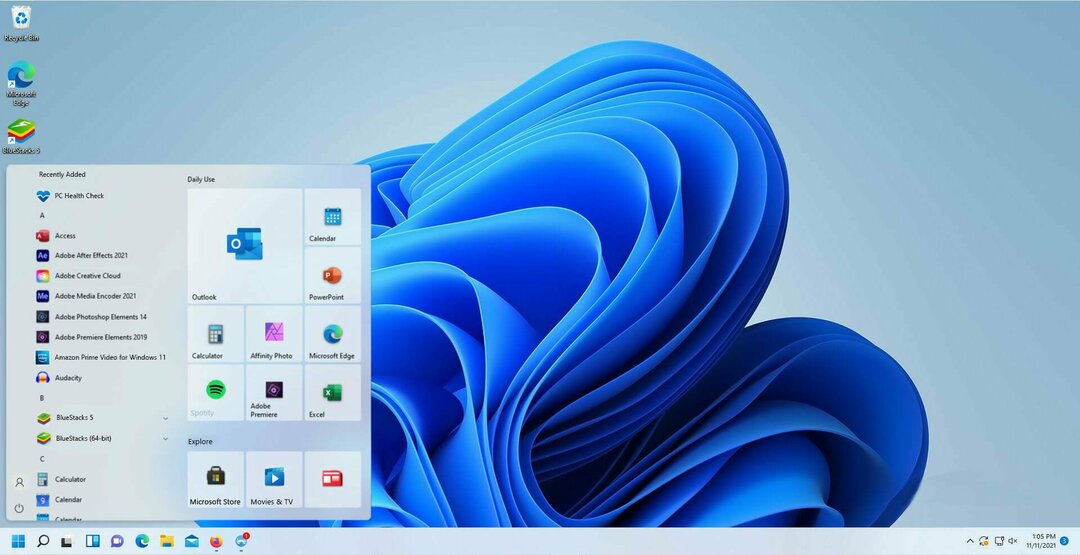
Den nye grænseflade til Windows 11 er en af dens mest kontroversielle aspekter. Mens mange mennesker nyder det nye look, vil andre foretrække at gå tilbage til en stil tættere på Windows 10. Det ældre operativsystem havde Live Tiles og andre unikke tilpasningsmuligheder til Start-menuen.
Derfor er Start11-appen fra Stardock et fantastisk produkt at prøve. Start11 bringer forskellige layoutstile til Windows 11 uden at skulle gå tilbage til Windows 10. Ikke nok med det, du kan tilpasse Start-menuen til din smag.
Ud over en Windows 10-stil kan du også vælge en Windows 7-stil, hvis du gik glip af den gamle version eller oprette en unik helt på egen hånd.
Du kan bringe den flisebelagte grænseflade tilbage og ændre den til din smag takket være dens tilpasningsmuligheder på Start11. Det giver endda mulighed for at trække proceslinjen til toppen af skærmen.
Du skal købe Start11 og kommer i tre forskellige planer med en fjerde på vej. Basisproduktet giver kun én aktiv med Multi-Device-pakken, der giver dig fem installationer. Den dyreste pakke forvandler Windows 11-oplevelserne og giver en række andre apps fra Stardock inklusive Fences 4.
⇒ Kom i gang 11
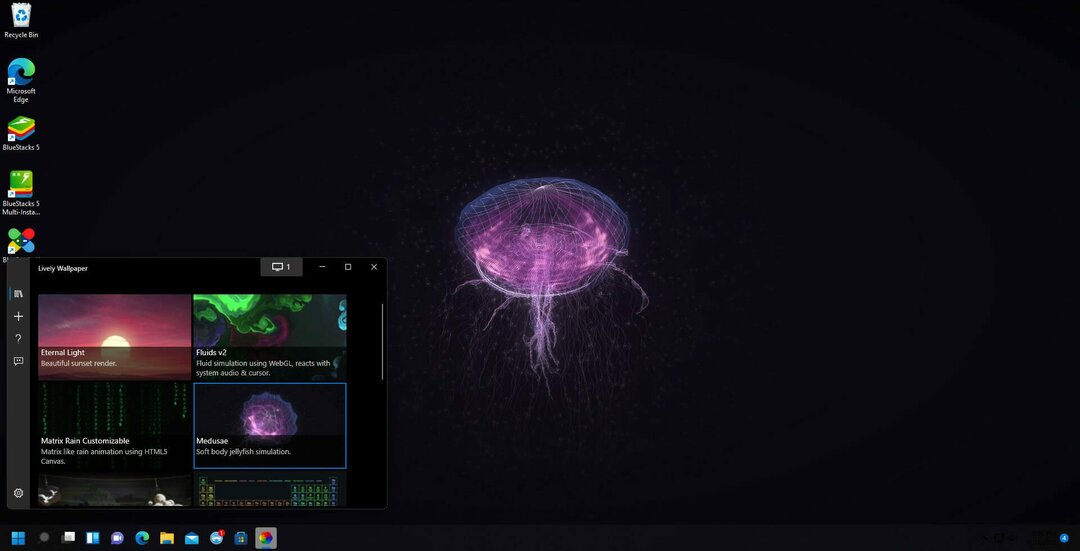
Lively Wallpaper er en gratis og open source tredjepartsapp, som du kan downloade fra Microsoft Store. Det er en app, der giver dig mulighed for at opsætte GIF'er, videoer og websider som din pc's baggrund.
Appen er i harmoni med, hvad der foregår på en Windows 11-computer, da den er specielt designet til ikke at tage mange ressourcer. For eksempel, hvis du arbejder på computeren eller spiller et videospil, vil tapetafspilningen pause og tage ingen af computerens ressourcer, hvilket sparer processorkraft.
Lively Wallpaper har kraftfuld teknologi bag sig for at gøre aktive wallpapers mulige. Appen er drevet af Chromium Embedded Framework (CEF), som giver dig mulighed for at indstille enhver hjemmeside som tapet. Og API'et bag gør det, så tapetet kan reagere på systemlyd.
Den understøtter også flere skærme i ethvert formatforhold og løsning med dens videoafspilning drevet af en MPV-afspiller, som giver dig mulighed for at indstille enhver video som tapet.
Og det bedste ved det er, at det er helt gratis; tonsvis af tilpasningsmuligheder uden omkostninger. Selvom der er en lysfølsom anfaldsadvarsel til appen.
⇒ FåLivlig tapet

RoundedTB er en tredjepartsapp, der giver dig mulighed for at tilpasse proceslinjen i Windows 11. Med den kan du runde hjørnerne af proceslinjen, opdele den i sektioner eller tilføje et mellemrum mellem skærmen og selve linjen.
Du kan også kontrollere, hvor mange pixels der fjernes fra siderne af proceslinjen for marginerne, og hvor runde hjørnerne skal være. Det bedste af det hele er, at ændringen kan foretages uden at ændre noget i systemet eller foretage permanente ændringer i det.
For dem, der ønsker total kontrol over deres proceslinje, er der en række avancerede muligheder, der giver mulighed for yderligere tilpasning. For eksempel er der Dynamic Mode tilgængelig, som ændrer størrelsen på proceslinjen for at rumme antallet af app-ikoner på den.
Det er tilgængeligt på Microsoft Store med den seneste version har rettet nogle fejl og forbedret appens ydeevne. Version 3.1 bragte også nye funktioner som Fill Taskbar When Maximized, som gendanner proceslinjen til dets normale udseende, når et vindue er maksimeret.
⇒Få RoundedTB
Privatliv og sikkerhed
Bedste antivirus til Windows 11

ESET Internet Security er den bedste antivirussoftware, du kan få til din Windows 11-computer. Det vil beskytte dig mod alle former for malware fra vira til orme og endda spyware.
Og hvis du eller en anden er en stor spiller, er ESET et godt valg, fordi det ikke optager en masse af en computers ressourcer og er ret upåtrængende. Dens energibesparende baggrundsaktivitet vil ikke rode med nogen af computerens systemer, mens den holder alt sikkert.
ESET giver også privatlivsbeskyttelse for at holde din identitet sikker, mens du handler online. Det vil også tjekke dit netværk og andre smarte enheder for eventuelle sårbarheder og kan forhindre enhver dårlig skuespiller i at få adgang til dit webcam.
Den gratis version af ESET er allerede en god mulighed, men der er betalte abonnementer for dem, der ønsker mere dækning til deres hjem eller virksomhed. Abonnementerne tilføjer nye beskyttelsesfunktioner som en adgangskodeadministrator, databeskyttelse og mere på tværs af flere enheder.
⇒Få ESET Internet Security
Bedste VPN til Windows 11
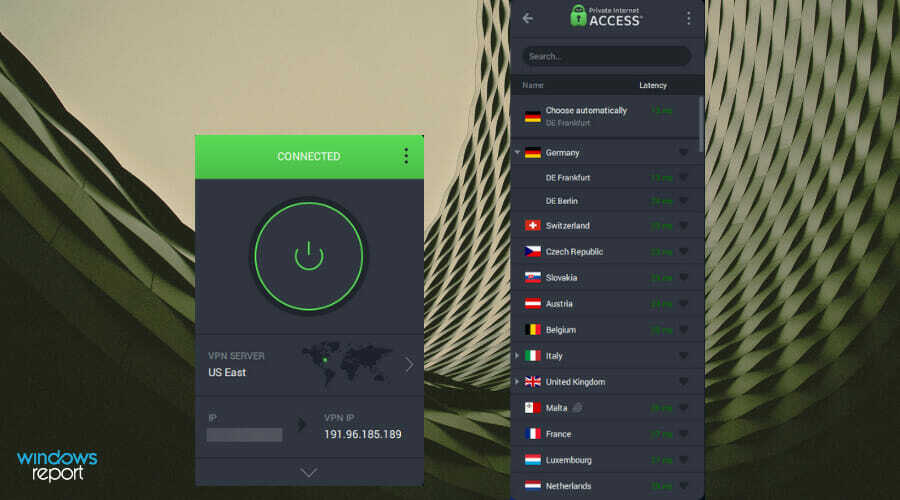
Privat internetadgang (PIA) er mærket som nummer et mest betroet VPN i USA og er en fantastisk virtuel privat netværksapp og har vist sig at være ret populær.
Det kan prale af mere end 100.000 brugere med over 30.000 servere i 78 lande. PIA har høje krypteringsfunktioner og en streng no-logs-politik, som begge spiller en stor rolle i VPN'ens popularitet.
Du kan bruge denne VPN til at skjule din IP-adresse, ændre din placering og undgå geoblokeringer, som er en type teknologi, der forhindrer dig i at få adgang til indhold i et andet land.
PIA gør meget af, hvad mange andre VPN'er gør, men det, der adskiller det, er dens unikke optimering til spil og fuld understøttelse af WireGuard-protokollen for en lynhurtig forbindelse.
Når vi taler om en hurtig forbindelse, har virksomheden bag PIA eksklusive DNS-servere til at tillade disse høje hastigheder, og appen har en indbygget port forward-tilstand for at hjælpe med at lokalisere spilservere hurtigt.
Du kan prøve PIA risikofrit i 30 dage, hvis du går til PIAs hjemmeside. Når prøveperioden er slut, kan du abonnere på PIA for lidt over $2 om måneden.
⇒ Get PIA (privat internetadgang)
OS optimering
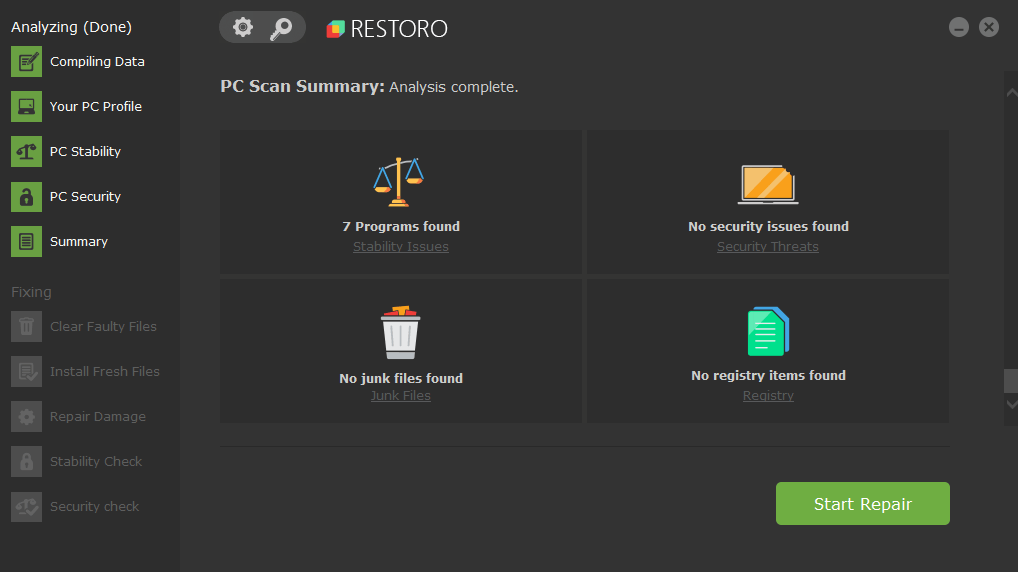
En type app, der ofte overses, er pc-reparationsværktøjssæt. De er et værktøj, der, som navnet antyder, løser problemer på Windows-computere, og der er mange af dem derude.
Windows 11 har allerede en i form af Windows Repair, men den er kun god til netværksproblemer. En meget bedre mulighed er Restoro, som er et af de bedste reparationsværktøjer derude.
Restoro kan reparere beskadigede systemfiler for at korrupte DLL'er og mere. Ud over flere fejlfindingsmuligheder rydder appen også op på din pc ved at lokalisere og fjerne vira. Det er næsten som en mini-antivirussoftwareapp.
Appen har adgang til en 25 millioner fildatabase fyldt med Windows-filer, så alt, der skal udskiftes, kommer direkte fra Microsoft selv. Alt dette er pakket i en brugervenlig grænseflade, der er nem at hente.
Alle vigtige oplysninger om pc'ens status vises på forsiden og giver hurtig adgang til disse data. Og det bedste, det er gratis.
⇒Hent Restoro
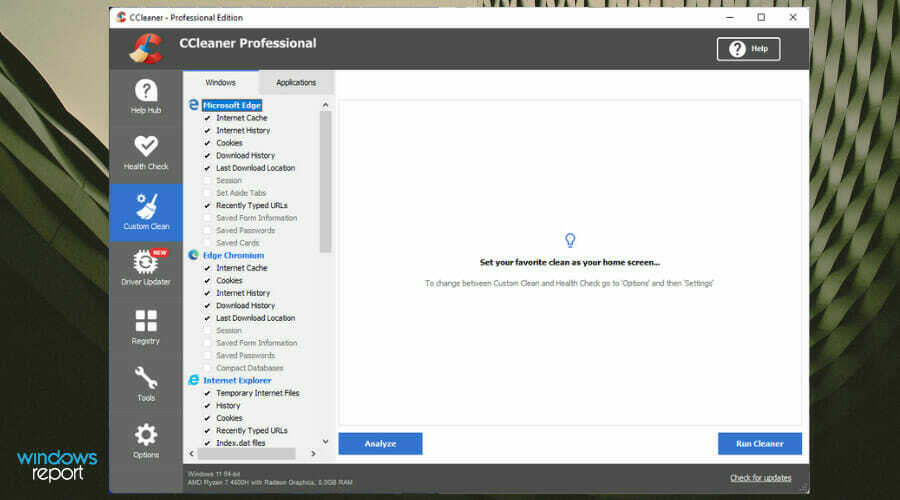
Hvis du leder efter en anden Windows 11 optimizer, skal du ikke lede længere end CCleaner. Det er en af de mest brugte systemoptimeringsværktøjer i verden med over 2,5 milliarder downloads.
Appen kommer med flere nyttige funktioner som at kunne søge efter og slette duplikerede filer, der ikke burde være der, og en Afinstaller-knap for at slippe af med software. Du behøver ikke længere at åbne Windows 11-listen over programmer for at afinstallere en app; det hele er ét system.
Under motorhjelmen kommer CCleaner med en vidtrækkende harddisk og registreringsrenser, der er enestående til at løse DLL-problemer. Registry Cleaner har afkrydsningsfeltet Missing Shared DLLs, som, hvis du klikker på det, søger efter eventuelle manglende eller ødelagte DLL-filer, som det kan rette eller erstatte.
CCleaner inkluderer en opstartsmanager, der kan bruges til at styre, hvilke apps der åbner, når du tænder for din computer; på den måde dukker der ikke tusind vinduer op på én gang.
CCleaner er tilgængelig som en gratis prøveversion, men hvis du føler dig så tilbøjelig, kan du købe Pro-versionen, som kommer med kundesupport og en driveropdatering.
⇒Hent CCleaner
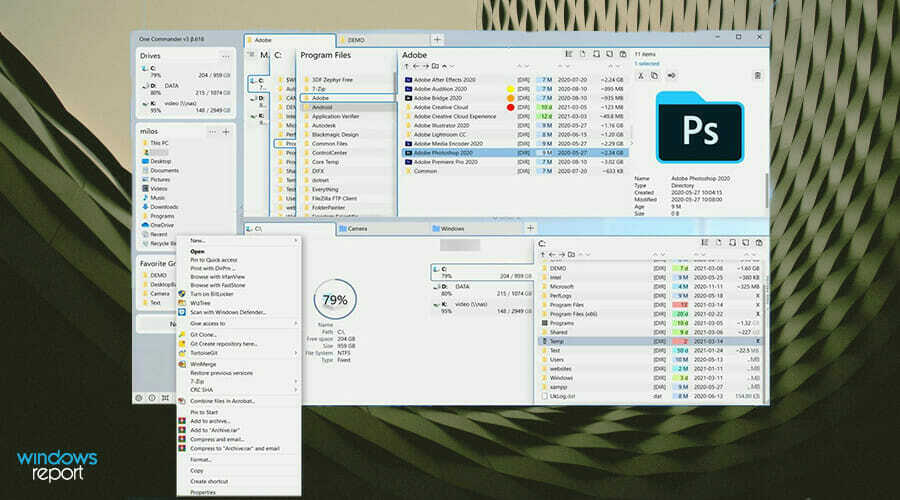
På samme måde som at ændre layoutet er One Commander en særdeles vellavet filhåndteringsapp til Windows 11. Microsoft forsøgte at optimere Windows 11's filhåndtering for at forbedre dens brugervenlighed. Men en utilsigtet konsekvens af disse ændringer er, at de gjorde nogle indstillinger komplekse.
Desværre tillader basis-operativsystemet ikke megen fleksibilitet i denne henseende. Det er indtil One Commander dukkede op. One Commander er et alternativ til Windows 11's filhåndtering og kan tilpasses til dine behov.
At downloade og konfigurere det er ret ligetil og kan downloades direkte fra Microsoft Store. Under opsætningen har du en række muligheder at vælge imellem, såsom fem forskellige temaer, ændring af proceslinjelayoutet og endda muligheden for at oprette et layout, der ligner macOS.
Det bedste af det hele er gratis uden annoncer, men der er en pro-version, der tilføjer flere ekstra funktioner som Long Unicode Path og Quicklook-support. Mange mennesker ser ud til at nyde One Commander, da den i øjeblikket har en 4,3-stjernet rating i Microsoft Store.
⇒ Få en kommandør
Produktivitetsapps

Microsoft Office spiller en vigtig rolle i mange professionelles liv, men det største problem er, at for at få mest muligt ud af det, skal du betale. Microsoft Office kan være dyrt. Ligesom internetbrowserne er mange forskellige alternativer alle gode og gratis, men det bedste valg er Libre Office.
Libre Office er kompatibel med alle Microsofts dokumentformater og har alle de funktioner, der følger med den seneste version af Word, PowerPoint og Excel. Ud over at være opdateret dækker Libres seks programmer ethvert kontorbehov. Programmerne er Writer, Calc, Impress, Draw, Math og Base.
Andre suiter vil have noget, der ligner de første tre programmer, men den sidste gruppe er unik for Libre. De er designet til at tegne vektordiagrammer, matematiske funktioner og databaser. Microsoft har også det samme i form af Access-pakken, men det er ikke billigt, og alternativer er svære at finde.
Det er open source, der har et bredt udvalg af udvidelser og skabeloner, og det er gratis for erhvervs- og hjemmebrugere. Den seneste version tilføjer nye funktioner og rettelser som nye hjælpesider og en forbedret filimport.
⇒ Få Libre Office

En anden god mulighed er WPS Office. Det er et perfekt alternativ til Microsofts suite og kommer med unikke funktioner, som dets konkurrenter ikke har.
For eksempel kommer WPS Office med øjenbeskyttelsestilstand, der tilføjer en grøn farvetone til siden. Dette er for at beskytte brugeren mod anstrengte øjne og er især nyttigt for folk, der arbejder lange timer på deres computer eller om natten.
Det er også meget mere brugervenligt end Microsoft Word, da appen kommer med faner, der giver dig mulighed for hurtigt at skifte mellem flere dokumenter i et enkelt vindue, ligesom en webbrowser.
Office gør det muligt for sin bruger nemt at læse og importere filer, noget du ikke finder med Microsofts gengivelse. Båndet øverst på siden er også mere brugervenligt med let identificerbare widgets.
Hvis du ikke kan lide, hvordan det hele ser ud, ændrer du WPS Office-grænsefladen med et par klik. Den gratis version er allerede en fantastisk download, men hvis du er interesseret i avancerede funktioner som eksport af PDF-filer, skal du abonnere på de betalte versioner.
⇒Få WPS Office

En funktion, der ofte bliver set over i Windows 11, er den nye Focus-hjælpefunktion i Clock-appen. Fokusassistent forhindrer notifikationer i at dukke op på skærmen og giver dig mulighed for at indstille en timer til at holde styr på din arbejdsgang. Den har endda Spotify-integration, så du kan lytte til musik, mens du arbejder.
Alt i alt er det en god funktion, men der er en app, der gør dette endnu bedre, og den hedder Be Focused. Denne app giver dig endnu mere kontrol over dine opgaver ved at give dig mulighed for at dele dit arbejde op i mindre bidder og i det væsentlige mikrostyre alt. Du kan endda inkludere tid til små pauser, så du kan trække vejret.
Ved at tilføje disse pauser vil du være i stand til at bevare motivationen og fokusere på den aktuelle opgave. Og grunden til, at denne app er så effektiv, er, at den inkorporerer Pomodoro-teknikken.
Pomodoro Technique er et tidsstyringssystem, der deler din dag op i 25 minutters intervaller, og efter hvert interval holder du en 5 minutters pause. Det er beregnet til at indgyde en følelse af uopsættelighed og helbrede udbrændthed.
Oven i det har Be Focused også andre funktioner som opgavestyringsværktøjer og statistikker fra projektet. En betalt premium-version er tilgængelig, der inkluderer kalendersynkronisering og understøttelse af hvid støj.
⇒ Bliv fokuseret

At ændre den måde, du tager skærmbilleder på, er ikke noget, de fleste tænker på. Når alt kommer til alt, kommer Windows 11 allerede med sit skærmbilledeværktøj med Snipping Tool, så dette rejser spørgsmålet om, hvorfor nogen skulle have brug for en tredjepartsapp.
ShareX er et skærmbilledeværktøj, der er meget mere fleksibelt, end hvad Snipping Tool kan tilbyde. Ud over at tage skærmbilleder giver det dig mulighed for at optage videooptagelser og bruge dem til at lave GIF'er. Appen har flere capture-mods fra fuldskærm til vindue til en bestemt region og en webside fange.
Specifikt for region kan du konfigurere tilstanden til at tage skærmbilleder som en bestemt form som et cirkulært synspunkt eller en trekant. ShareX har en række tilpassede genvejstaster til hver skærmoptagelsestilstand, så du ikke behøver at holde vinduet åbent konstant.
Editoren på ShareX er ret kompliceret med sine funktioner. Udover beskæring kan du nemt sløre følsomme oplysninger i skærmbilleder, tilføje vandmærker, tegne på dem og vælge unikke filtre. At uploade billeder er så simpelt som at trække og slippe dem i appen, og ShareX uploader automatisk til Imgur, så du nemt kan dele linket.
⇒ Hent ShareX

På et tidspunkt bliver du nødt til at dele en fil via e-mail, men opdager, at den er alt for stor til at vedhæfte på grund af den grænsestørrelse, som udbyderen af e-mail-tjenester har sat. Så du bliver nødt til at komprimere filen.
Windows 11 kommer allerede med sin filkompressor med muligheden 'Udtræk alle', men ligesom med mange ting på operativsystemet er den begrænset i, hvad den kan. Det bedste alternativ er WinZip 26, den seneste version af kompressionsappen.
Den gratis version giver dig mulighed for at udpakke over 17 forskellige filformater. Det beskytter, deler og hjælper også med at administrere dine filer med få klik. Dens komprimeringsteknologi er i topklasse og sparer masser af plads på din computer.
Du kan også købe Pro-versionen, som der findes forskellige typer af. Standardsuiten giver dig mulighed for at oprette forbindelse til Dropbox, Google Drev og andre cloud computing-apps.
Pro Suite giver dig mulighed for at kontrollere typen af krypteringsmetoder, mens Ultimate Suite kan sende massive filstørrelser. For den moderne arbejder er WinZip 26 et must-have.
⇒Hent Winzip 26
Sociale medier apps

Franz er en multi-kanal kommunikationsplatform, der understøtter tonsvis af beskedapps. Apps som Slack, Skype, Telegram, Discord, LinkedIn og andre, der ligner det, kan rundes op i et enkelt hus af slagsen.
Formålet med Franz er at blive brugt som en måde at allokere alle business chat apps og gøre det nemt at administrere folk derfra, men du kan også bruge det til at holde kontakten med venner på tværs af forskellige sociale medier websteder.
Med Franz behøver du ikke længere at have flere apps eller faner åbne i en webbrowser for at få adgang til hver social medie-app separat. Jonglering mellem dem alle er samtidig og let; alt du skal gøre er at klikke på det tilsvarende ikon.
For fagfolk, der taler med andre mennesker på tværs af forskellige apps, er det et must-have, især hvis du arbejder hjemmefra. Basisplanen er gratis, men giver dig kun mulighed for at forbinde op til tre apps og få skrivebordsmeddelelser.
Der er to betalte planer, personlig og professionel. Afhængigt af hvilken du får, får du adgang til et ubegrænset antal tjenester, unikke arbejdsområder og ingen annoncer.
⇒ Hent Franz
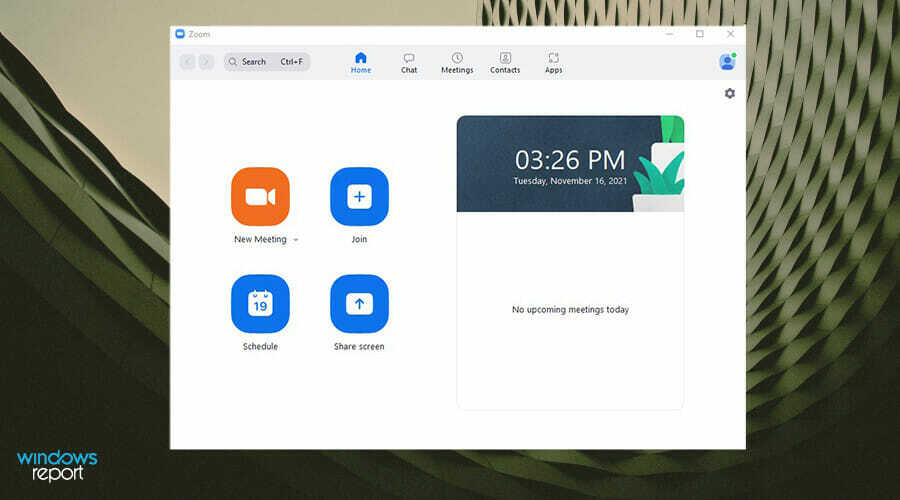
Zoom-appen har eksisteret i ret lang tid, siden 2013, men den eksploderede først for alvor i popularitet i løbet af 2020 og blev hurtigt en must-have-app på deres Windows 11-computer. Det er en videokonferenceapp, der giver enhver mulighed for at være vært for virtuelle møder og har tonsvis af funktioner.
Siden det steg i popularitet, har Zoom været hurtig til at finde nye funktioner, efterhånden som efterspørgslen efter dem stiger. Funktionerne kører hele spektret fra high-definition videochat og konferencer til instant messaging og skærmdeling.
Den har mange indbyggede funktioner til at forbedre video- og billedoplevelsen og forbedre det hele med virtuel baggrund og forskellige filtre.
Zoom er nem at bruge takket være dens brugervenlige grænseflade og fungerer i en række forskellige situationer fra personlige opkald til forretningsopkald. Der er så mange forskellige videokonferenceapps derude, men ingen slår Zoom til toppen. Det er en vigtig app til nutidens arbejdsmiljø.
⇒Hent Zoom

Hvis du leder efter en praktisk social medie-app, der giver dig mulighed for at fokusere på opgaven, så er WhatsApp et perfekt valg. Det er langt den mest populære messaging-app i verden med milliarder af aktive brugere over hele verden.
Den er tilgængelig på mobile enheder og tablets med en desktop-app, der kom ud for ganske nylig. WhatsApp til skrivebord er især praktisk, hvis du ikke vil blive ved med at kigge på din telefon af og til, mens du arbejder.
Du kan indstille meddelelserne til at blive vist på din skærm og svare på dem der, ligesom mobilversionen. I årenes løb har WhatsApp fået tonsvis af nye funktioner for at gøre appen mere engagerende for sine brugere.
Ud over opkald og beskeder kan du optage videoer på WhatsApp og dele historier, som folk på din kontaktliste kan se. Den har ende-til-ende-kryptering, så alt, hvad du sender, er sikkert og sikkert mod hackere
⇒Hent WhatsApp til desktop
Medieafspillere
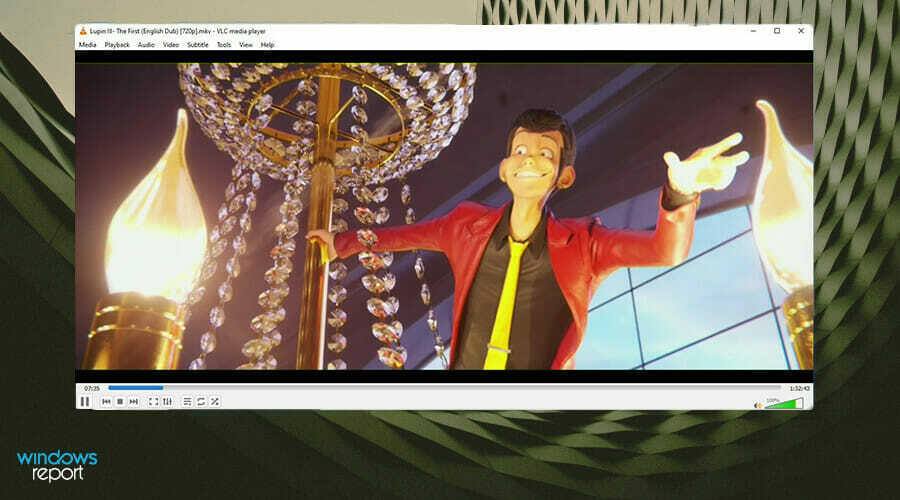
VLC Media Player er blandt de bedste af medieafspillerne derude på markedet. Det er en gratis og open source medieafspiller tilgængelig på alle platforme og operativsystemer, ikke kun Windows 11. Det har eksisteret i lang tid og er stadig populært.
Dens popularitet kan tilskrives det faktum, at den kan afspille stort set enhver form for fil. VLC kan afspille filer direkte fra en kilde som dvd'er, livestreams og webcams og har endda en videofiltreringsfunktion, der fungerer på streams.
Det understøtter en lang række formater, herunder MPEG-2, WebM, gif, MP3, MKV og mere. Den seneste version af VLC understøtter nu 360-graders videoer og kan gå så højt som 8K opløsning, hvis din computer understøtter det. Og det bedste er, at det er gratis og har ingen spyware, annoncer eller nogen form for brugersporing.
Under motorhjelmen har VLC en bred vifte af værktøjer og kontroller som muligheden for at afkode video utroligt hurtigt, så du ser indhold på rekordtid. VLC er ret kompliceret at bruge, hvilket er dens ulempe. Det er dog stadig den bedste medieafspiller på operativsystemet.
⇒ Hent VLC

KMPlayer er en anden fantastisk medieafspiller til Windows 11, der også afspiller næsten alle formater ligesom VLC Player. Men det, der adskiller denne medieafspiller, er dens enkle grænseflade. KMPlayer har også mange færre muligheder og funktioner, der gør det nemmere at bruge.
Selvfølgelig er udligningen til det, at det ikke har det samme niveau af tilpasningspotentiale som VLC, men det er det ofre, der er gjort for dets enkelhed. Med hensyn til videounderstøttelse kan KMPlayer afspille UHD-, 4K- og 8K-videoer med 60 fps uden problemer.
Den understøtter også hardwareacceleration, så medieafspilleren ikke bruger for meget af computerens CPU. Appen har omfattende understøttelse af forskellige undertekstformater og mulighed for at downloade onlineindhold.
Og når vi taler om onlineindhold, så har KMPlayer en GIF-oprettelsesfunktion, der kan være nyttig for de interesserede. Og ligesom VLC Player er den gratis at downloade fra virksomhedens hjemmeside.
⇒Hent KMPlayer
Emulator software
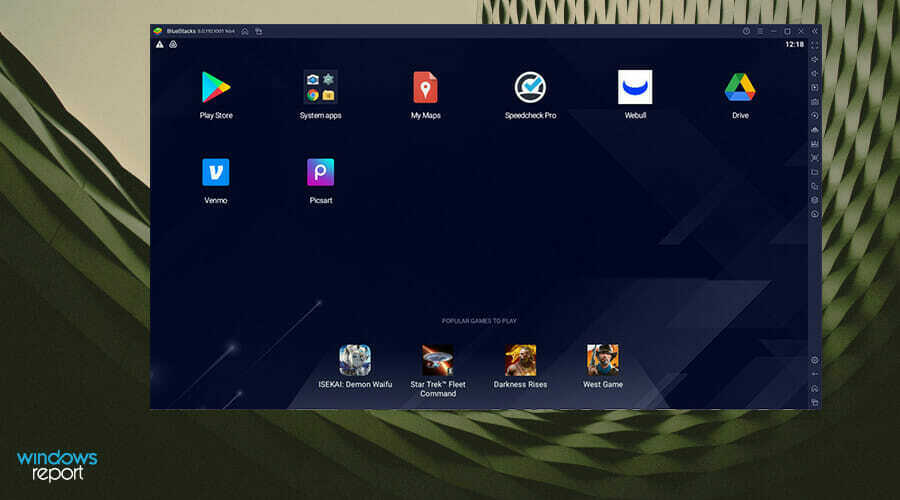
Da Windows 11 først blev annonceret, var en af de nye funktioner, som Microsoft udråbte, inkluderingen af Android-apps på systemet. I skrivende stund er Android app-funktionen endnu ikke fuldt implementeret og er i øjeblikket eksklusiv for Windows Insider-programmet, hvor du skal downloade Windows 11 beta.
Hvis du ikke vil vente, indtil funktionen ruller ud, så anbefales Bluestacks. Bluestacks er i bund og grund en virtuel maskine, der giver dig mulighed for at downloade et Android-operativsystem og køre det på din Windows 11-computer. Den tilsigtede Windows 11 Android-funktion giver dig kun mulighed for at downloade apps fra Amazon Appstore.
Men med Bluestacks downloader du apps fra Google Play Butik, som har et meget større udvalg af apps at vælge imellem. Du kan huse TikTok og Instagram på din computer sammen med et væld af mobilspil.
Du kan også ændre hardwareindstillingerne på Bluestacks for at få den til at efterligne forskellige smartphones fra Galaxy S20+ til OnePlus 5.
⇒ Hent Bluestack
Billedbehandlingsapps

Adobe Photoshop er uden sammenligning kongen af al billedredigeringssoftware. Det satte dybest set standarden for hele tech-industrien og andre rundt om i verden. Næsten hver eneste billedredigeringsapp på markedet er stærkt inspireret af Photoshop og tager mange signaler.
Som den standarddefinerende app har den en imponerende samling af funktioner, værktøjer og forudindstillinger til at hjælpe folk med at skabe fantastiske kunstværker. Adobe har aldrig været tilfreds med at beholde Photoshop, som det er, og stræber altid efter at gøre appen mere, end den var før.
Det har kraftfulde grafiske redigeringsværktøjer, hver med adskillige læringsressourcer tilgængelige online og masser af tutorials. Photoshop ændrer sig ikke for meget, efterhånden som de nye versioner rulles ud. Værktøjslinjen er stadig til venstre og lagene til højre, så du kan hurtigt se den nye funktion.
For at bruge de nyeste værktøjer skal du abonnere på Photoshop, hvilket kan være ret dyrt. Der er en selvstændig version, som du kan eje permanent med CS6-versionen, men den mangler flere af de nye værktøjer.
⇒ Hent Adobe Photoshop

GNU Image Manipulation Program, eller GIMP for kort, er en gratis fotoredigeringsapp, der ligner Adobe Photoshop i form og faktor. Photoshop er den bedre software, fordi den har tonsvis af plugins og nye funktioner som indholdsoplysninger, der hjælper med at bekæmpe misbrug af ophavsret.
Adobe-produkter er dog notorisk dyre, så din næste indsats er at få GIMP. Appen kan prale af et massivt plugin-bibliotek og forudindstillinger, som alle kan findes gratis online. Du kan også tilpasse dens grænseflade, så den passer bedre til personlige præferencer. Det er det perfekte valg for professionelle redaktører takket være dens overflod af praktiske værktøjer.
Og ligesom Photoshop kommer GIMP stablet med fantastiske funktioner som understøttelse af flere input- og outputfilformater, enkeltklik-retoucheringsteknikker, indholdsbevidst ændring af størrelse, animerede GIF'er, lagmasker, ansigtsbytte, kurver og mere. Animationer kan indlæses og gemmes med formatet frame-as-layer.
GIMP har vist sig at være enestående inden for animationsredigering. Du kan også manipulere billeder i høj kvalitet og dybe designelementer. Det er en kæmpe pakke, der kommer gratis. Den seneste version af GIMP tilføjer en opdateret brugergrænseflade, der giver brugerne mulighed for at vælge mellem Dark, Grey, Light og System. Du tilpasser det hele, så det passer til dine behov.
⇒ FåGIMP
Browsere
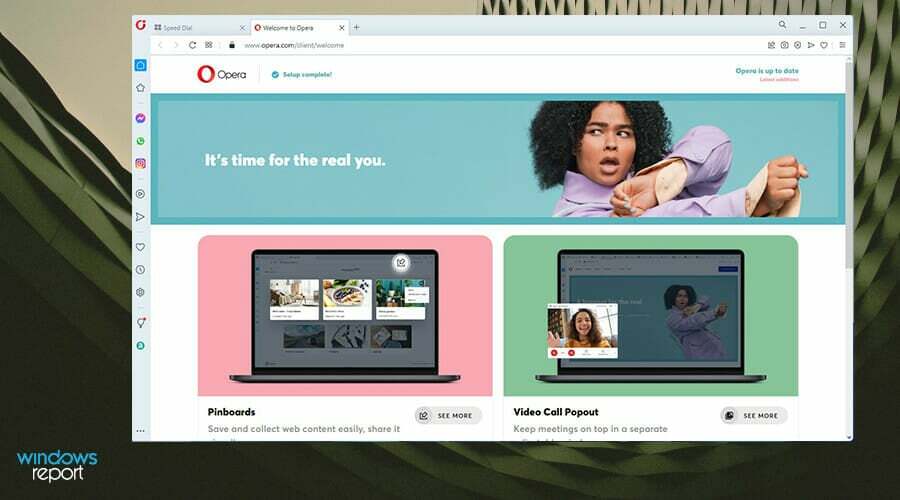
Som webbrowser er Opera en af de hurtigste og mest optimerede til at surfe på nettet. Den er drevet af Chromium-motoren, der blev udviklet af Google til at bringe lyshastigheder uden at spise for meget af en computers RAM.
Opera er ikke så populær som Mozilla Firefox eller Chrome, men i visse tilfælde er det faktisk den overlegne webbrowser. Ud over dets gode RAM-forbrug kan du tilpasse Opera med tonsvis af udvidelser og har endda en indbygget VPN.
Og for spillerne, kan du blive glad for at høre, at virksomheden bag Opera har en gamer-fokuseret webbrowser kaldet Opera GX. Denne gengivelse har en indbygget CPU og begrænset RAM, så den ikke kommer i vejen, såvel som Twitch og Discord integration, populære spilplatforme.
Messaging-apps er indbygget Opera, så du kan chatte med dine venner uden at skulle skifte fane eller åbne en ny app. Det hele er bekvemt placeret på ét centralt sted. Og du kan synkronisere alle Opera-browsere på tværs af dine enheder, inklusive bogmærker og udvidelser.
⇒ FåOpera

Windows 11 understøtter mange forskellige internetbrowsere, som alle er gode og anbefales. Selv den indbyggede Microsoft Edge er en fantastisk browser, springer og grænser bedre end Internet Explorer. Men hvis der er én browser, der står over resten, er det Mozilla Firefox.
Firefox ligner Google Chrome, idet den havde et stort antal plugins og udvidelser tilgængelige for den som Adblocker og Grammarly samt nogle, der er eksklusive for browseren. Det kan også prale af nye beskyttelsesforanstaltninger som bruge DNS i stedet for HTTPS i USA.
Ved at gøre DNS til sin standard forhindrer Firefox internetudbydere og websteder i at spore og bruge dine data uden din tilladelse. Og fordi det blokerer alle disse mennesker fra at holde styr på, indlæses websider hurtigere og bruger mindre RAM generelt.
Sikkerhed er noget, Mozilla har højere respekt med en inkognitotilstand, der er blevet anerkendt som en af de mere sikre muligheder på tværs af andre browsere. Det er en letvægtsbrowser, der optager færre computerressourcer, hvilket fører til en mere behagelig oplevelse.
⇒ FåMozilla Firefox

Chrome-webbrowseren er udviklet af Google og er en af de mest populære webbrowsere derude. Det har et væld af tilpasningspotentiale takket være dets enorme bibliotek af udvidelser. Efter tilstrækkelig tid vil ikke to personer have den samme Chrome-browser, hver enkelt vil føle sig unik; selvom næsten alle har Adblock.
Googles ændringer til Windows 11-versionen af Chrome er for det meste minimale. De er for det meste begrænset til menuerne og ikke meget med hensyn til backend. Afrundede hjørner og skyggeeffekter er synlige, når du højreklikker hvor som helst inde i browseren, eller når du åbner hovedmenuen.
Chrome er ikke den mest perfekte webbrowser nogensinde, da den ikke er særlig spillervenlig. Det æder meget af computerens hukommelse, især når flere faner er åbne.
Hvis du er en person, der spiller spil og bekymrer sig om deres ydeevne, så er Chrome ikke noget for dig. Men hvis du ikke gør det og er mest interesseret i de store tilpasningsmuligheder, så er Chrome den bedste.
⇒Hent Google Chrome
Er standardapps på Windows 11 gode?
Alt, hvad der blev anført, er alle tredjepartsapps, men det betyder ikke, at Windows 11 kommer installeret med apps af dårlig kvalitet. Hvis noget, Microsoft gjorde det godt, da de oprettede nye versioner af deres apps, men brugen af standardindstillingerne er begrænset i, hvad de kan gøre. De er ikke dårlige; bare okay med det de gør.
De viste apps er blandt de bedste på markedet og opfylder både professionelle og casuals behov. Microsoft apps har forbedringer, men i sidste ende mislykkes i at levere nogle af de avancerede egenskaber som er standard i andre apps.
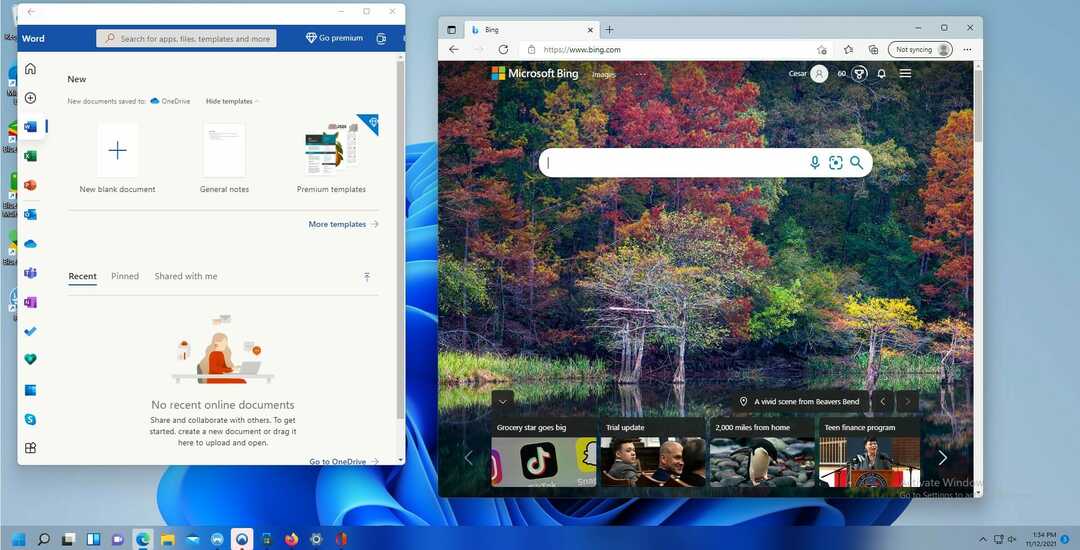
En grundlæggende bruger kan have det fint med at bruge Paint-appen, men erfarne mennesker vil meget hellere have noget som GIMP med dets avancerede evner og specialiserede software. Interessant nok ser det ud til, at Microsoft vil have Windows 11-ejere til at bruge deres standardapps frem for tredjepartsapps.
Microsoft har været kritiseret i de seneste måneder for at gøre det vanskeligt for brugere at skifte fra standardbrowsere og apps til en foretrukken. Processen er ikke så svær, men med de ekstra trin, der er blevet tilføjet, kan det være ret irriterende for brugere at håndtere.
Når det er sagt, har Windows 11 meget at tilbyde nye brugere. Det anbefales, at du rækker ud af Microsoft Store og se, hvilke andre interessante apps du kan finde der. Faktisk kan nogle af dem, der er anført i denne vejledning, findes der.
Du er velkommen til at efterlade en kommentar nedenfor, hvis du har spørgsmål om andre Windows 11-apps, eller hvis du har nogle, som du personligt anbefaler. Du er velkommen til at efterlade kommentarer om guider, som du gerne vil se, eller oplysninger om andre Windows 11-funktioner.